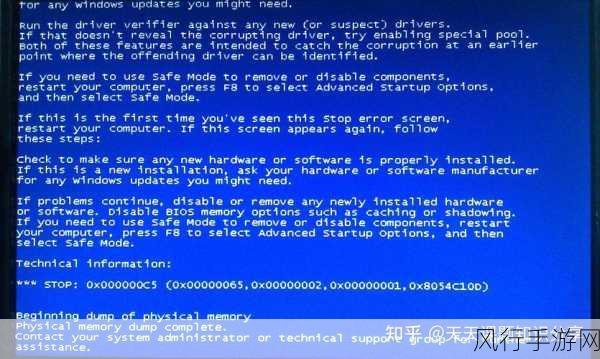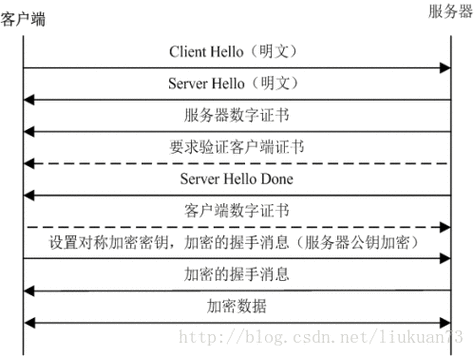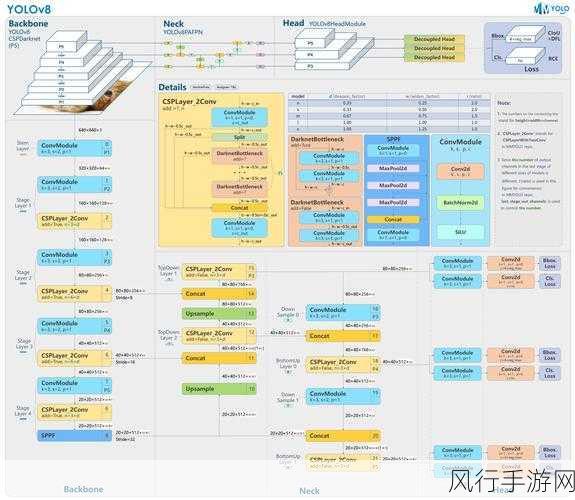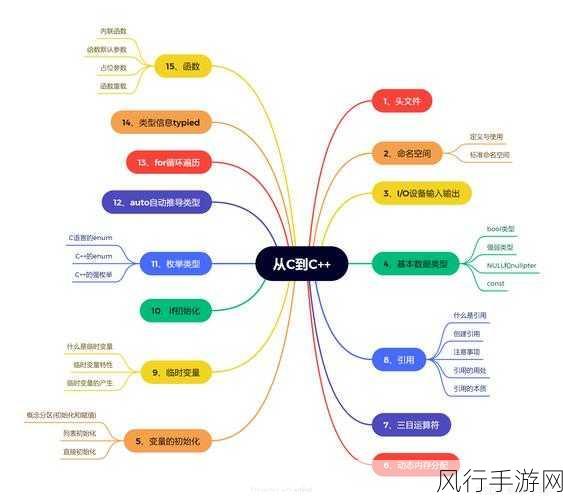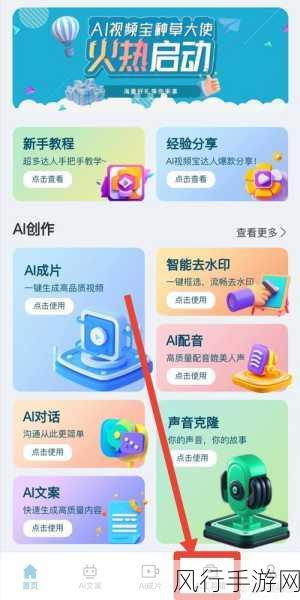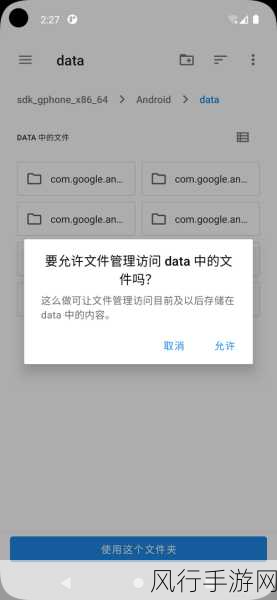当您满心欢喜地准备在电脑上聆听一首动听的歌曲或者观看一段精彩的视频,却遭遇电脑无法播放音频文件的困扰,那无疑会让人感到十分沮丧,别着急,接下来让我们一同深入探讨这个问题,并找到有效的解决方法。
造成电脑无法播放音频文件的原因多种多样,可能是音频驱动程序出现问题,也可能是系统设置有误,又或者是音频文件本身损坏。
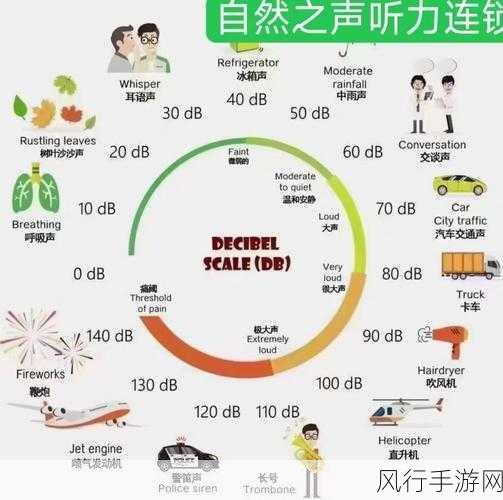
我们先从检查音频驱动程序入手,在电脑的设备管理器中,找到声音、视频和游戏控制器这一项,如果看到有黄色的感叹号或者问号,那就意味着音频驱动存在异常,可以通过电脑品牌的官方网站或者驱动精灵等软件来下载并安装最新的音频驱动程序。
查看系统的音频设置,右键点击任务栏右下角的音量图标,选择“打开声音设置”,确保默认的音频输出设备是正确的,并且音量没有被静音或者调至过低。

然后要考虑音频文件是否损坏,尝试播放其他音频文件,如果其他文件能够正常播放,那么很可能是当前无法播放的这个文件本身出现了问题。
电脑中的音频服务也可能影响播放,按下“Win + R”组合键,输入“services.msc”打开服务窗口,找到“Windows Audio”服务,确保其处于“正在运行”状态,并且启动类型为“自动”。
如果以上方法都没有解决问题,还可以尝试进行系统更新,有时候系统的漏洞或者兼容性问题也会导致音频播放异常。
遇到电脑无法播放音频文件的情况不必惊慌,按照上述步骤逐一排查和解决,相信很快就能让您的电脑重新响起美妙的声音。